

如果您遇到问题 – 安装程序在更新或安装 Origin 应用程序时遇到错误且错误代码为 20.403,那么本指南可以提供帮助!
我们将讨论常见原因,并深入研究经过 WR 专家测试的有效解决方案来解决问题,增强游戏体验。
错误代码 20.403 是什么意思?
错误代码20.403表示您计算机上的Origin应用程序无法连接到EA服务器。然而,如果我们从更广泛的角度来看,EA 似乎正在鼓励用户从 Origin 过渡到 EA 应用程序。
如何修复 Origin 错误代码 20.403?
在继续执行任何消除错误消息的步骤之前,请先进行以下初步检查:
- 重新启动计算机并右键单击游戏,然后选择以管理员身份运行。这也有助于解决诸如Origin Error Code 327683:0之类的问题
- 验证您是否有稳定的互联网连接并在此处检查EA 源服务器状态。
- 禁用 VPN(如果适用)。
- 确保您拥有更新版本的 Windows 操作系统和必要的驱动程序。
1.允许应用程序通过Windows防火墙
- 按键,在搜索框中Windows 键入控制面板,然后单击“打开”。

- 选择“查看方式”的“类别”,然后单击“系统和安全”。

- 找到 Windows Defender 防火墙,然后单击“允许应用程序通过 Windows 防火墙”。

- 在“允许的应用程序”屏幕上,查找Origin;如果未找到,请单击“更改设置”,然后选择“允许其他应用程序”。
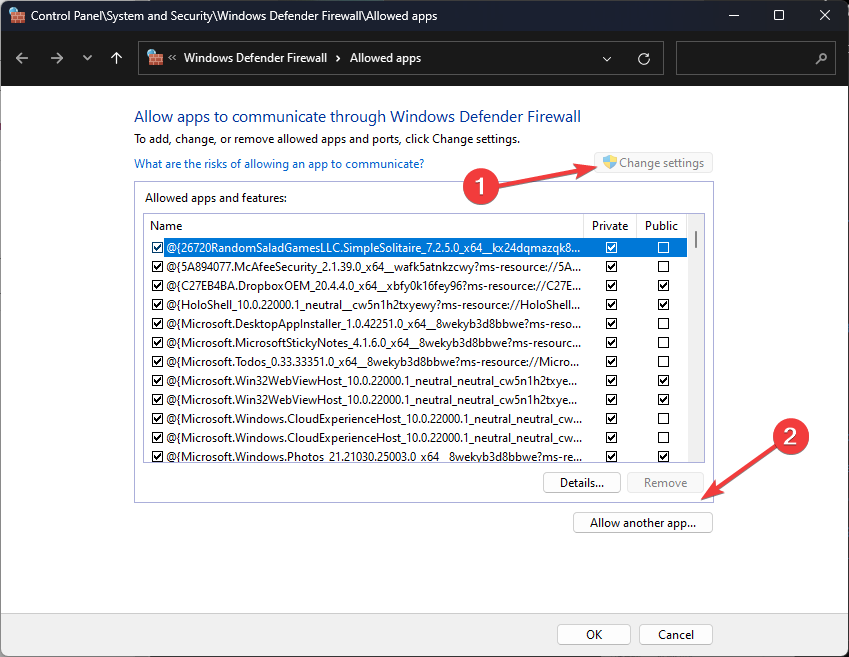
- 单击浏览并选择应用程序,然后单击打开。

- 现在点击添加。

- 添加到“允许的应用程序”页面后,选中该应用程序的“私有”和“公共”旁边的复选标记,然后单击“确定”完成。

一旦应用程序被允许,防火墙将不会干扰并使其顺利运行。此方法还可以帮助您修复常见错误,例如Origin 中发生意外错误;阅读本指南以了解更多信息。
2.使用谷歌DNS
- 按Windows +R 打开“运行”窗口。

- 键入ncpa.cpl并单击“确定”以打开“网络连接”。
- 右键单击网络连接,然后从上下文菜单中单击“属性”。

- 在“此连接使用以下项目”下,选择“Internet 协议版本 4 (TCP/IPv4)”,然后单击“属性”。

- 选中“使用以下 DNS 服务器地址”旁边的复选标记,然后为“首选 DNS 服务器”输入:8.8.8.8,为“备用 DNS 服务器”输入:8.8.4.4
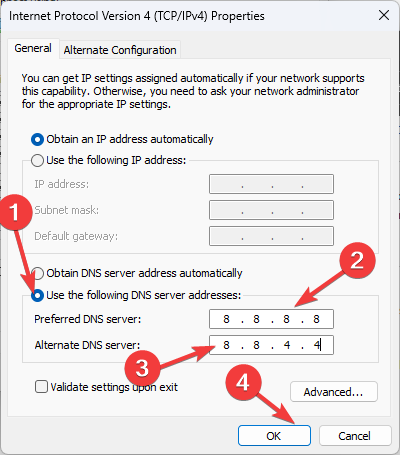
- 单击“确定”并重新启动计算机以使更改生效。
如果问题是由不稳定的互联网连接引起的,更改 DNS 可以加快互联网连接速度并刷新网络或修复该问题。
3.下载应用程序的离线版本并禁用自动更新
- 按Windows+I打开“设置”应用程序。
- 从已安装的应用程序列表中找到 Origin,单击三点图标,然后选择卸载。

- 再次单击卸载以确认操作。

- 进入Origin 官网,点击下载 Origin。
- 单击安装。

- 在接下来的屏幕上,确保取消选中“保持 Origin 和我的游戏为最新”,然后单击“继续”。

- 按照屏幕上的说明完成该过程。
- 按Windows+E打开文件资源管理器窗口。
- 导航到此路径:
C:\Program Files (x86)\Origin\EACore.ini
- 双击EACore.ini文件并添加以下代码:

-
[Bootstrap]EnableUpdating=false
-
- 按Ctrl+S保存更改,然后关闭窗口。
使用该应用程序的离线安装程序可以让您免于将 Origin 应用程序更新为新 EA 应用程序时不断弹出的通知,让您可以在现有平台上玩游戏。但是,为了使您的游戏保持最新状态,您最终需要将应用程序更新到新的 EA 版本。
4.下载EA应用程序
- 前往EA 官方网站并点击下载 EA 应用程序。

- 双击下载的文件,然后单击“开始”。

- 在 UAC 提示上单击“是”,然后按照屏幕上的说明完成该过程。
如果由于网络或防火墙干扰而收到 Origin 错误代码 20.403,您可以将应用程序添加到防火墙或更改 DNS 设置。
但是,如果在 EA 鼓励过渡时发生这种情况,而您还没有做好准备,您可以尝试应用程序的离线版本并自动禁用它。
我们是否错过了对您有用的步骤?请毫不犹豫地在下面的评论部分提及它。我们很乐意将其添加到列表中。




发表回复